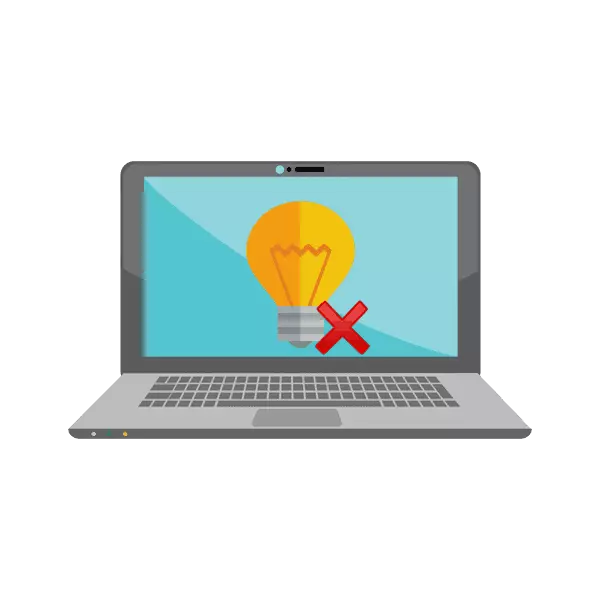
Teraz wśród firm-deweloperów laptopów, dodanie podświetlenia klawiatur dla swoich produktów jest rozmieszczone. ASUS wydał już ogromną ilość modeli z takim sprzętem. Niektórzy użytkownicy stają jednak, że podświetlenie nie działa, ale ten problem może pojawić się natychmiast po zakupie urządzenia lub wykonywania pewnych działań. Dziś rozważymy wszystkie dostępne metody ustalania tego problemu.
Popraw problem z laptopem niepracującym backlit backlit Asus
Jeśli mamy do czynienia z rozpatrywanym problemem, radzimy Ci zapoznać się z trzema na naszych sposobach, które pomogą mu rozwiązać. Zacznijmy od najprostszego, wykończeniowego radykalnego. Ustawa, aby naprawić najlepsze i skutecznie poprawnie i skutecznie.Metoda 1: Włączenie podświetlenia na klawiaturze
Niektórzy użytkownicy, zwłaszcza dla początkujących i tych, którzy zapoznają się z urządzeniami ASUS po raz pierwszy, nie wiem, że podświetlenie włącza się i regulowany za pomocą klawiszy funkcyjnych na klawiaturze. Być może nie jest zaobserwowany błąd, konieczne jest włączenie blaszki specjalnej kombinacji. Rozszerzone instrukcje w tym temacie czytaj w innym artykule od naszego autora na poniższym linku.

Czytaj więcej: Włączenie podświetlenia klawiatury na laptopie ASUS
Metoda 2: Instalacja sterownika ATK
Specyjnik odpowiada ustawieniu i aktywacji podświetlenia na klawiaturze. Potrzebny jest normalne działanie klawiszy funkcyjnych. Właściciele laptopów z ASUS do znalezienia i instalowania niezbędnego oprogramowania będą musiały wykonać następujące kroki:
Idź na oficjalną stronę ASUS
- Otwórz oficjalną stronę ASUS.
- Naciśnij lewy przycisk myszy do "Serwis" i przejdź do kategorii "Support".
- W ciągu wyszukiwania wprowadź nazwę swojego modelu laptopa i przejdź do swojej strony, klikając wyświetlany wynik.
- Przejdź do sekcji "Sterowniki i narzędzia".
- Pamiętaj, aby podać swoją wersję systemu operacyjnego i zwrócić uwagę na rozładowanie.
- Teraz zostanie otwarta lista wszystkich dostępnych plików. Wśród nich znajdź "ATK" i pobierz najnowszą wersję, klikając "Pobierz".
- Otwórz pobrany katalog za pomocą dowolnego wygodnego archiwizacji i uruchom proces instalacji, uruchamiając plik o nazwie Setup.exe.
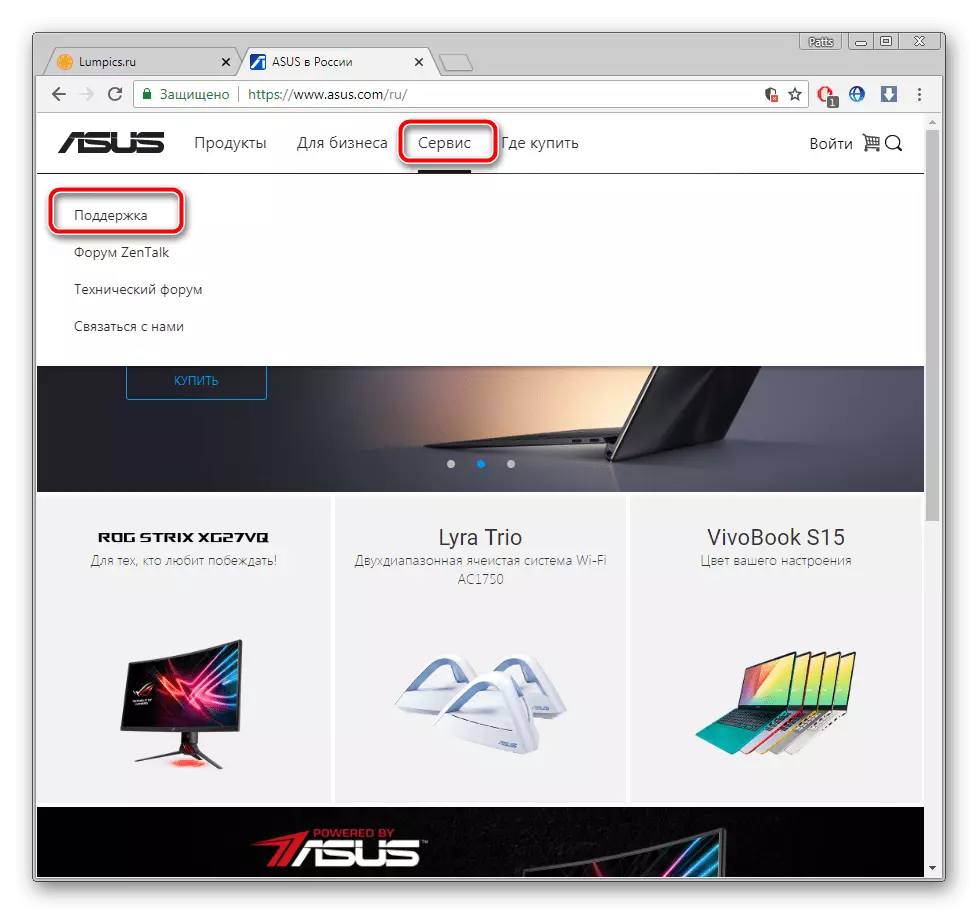
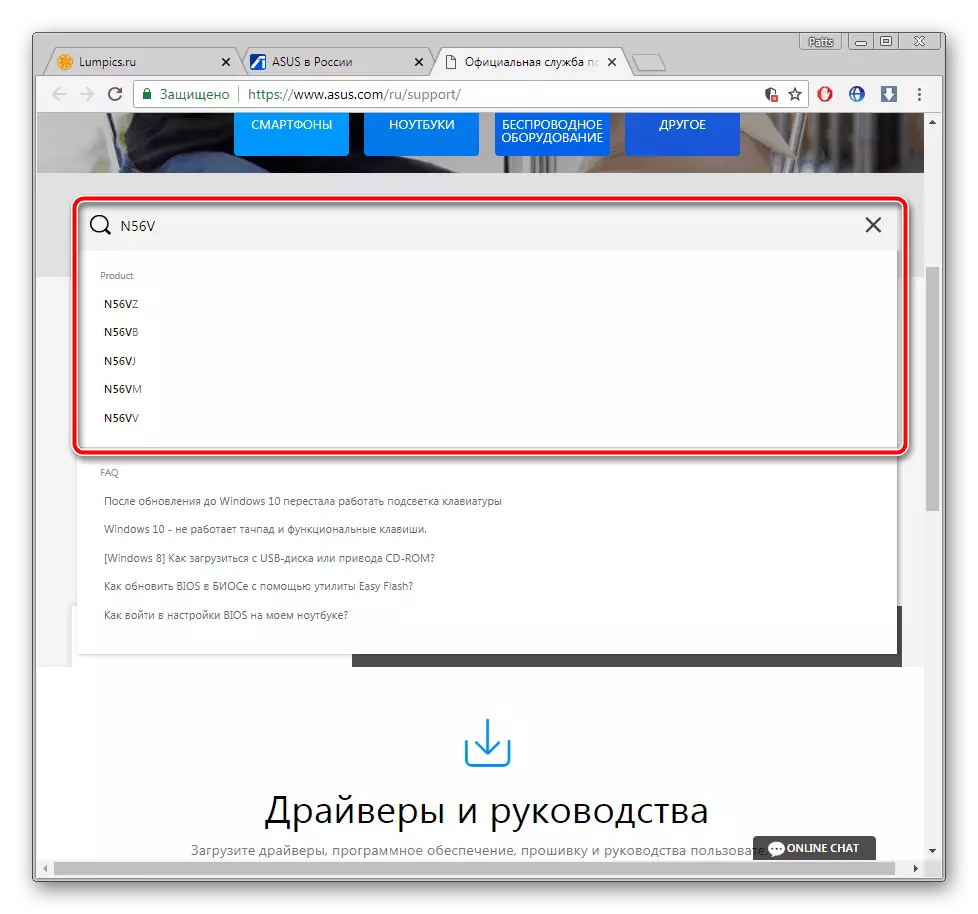
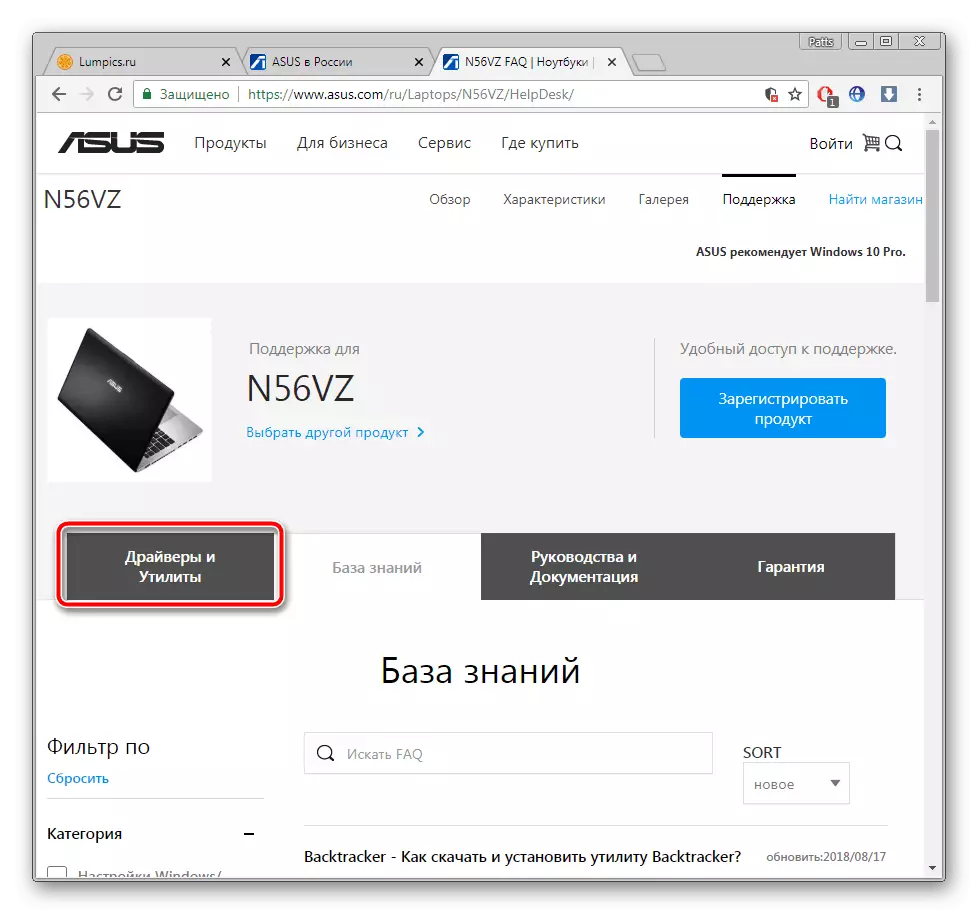
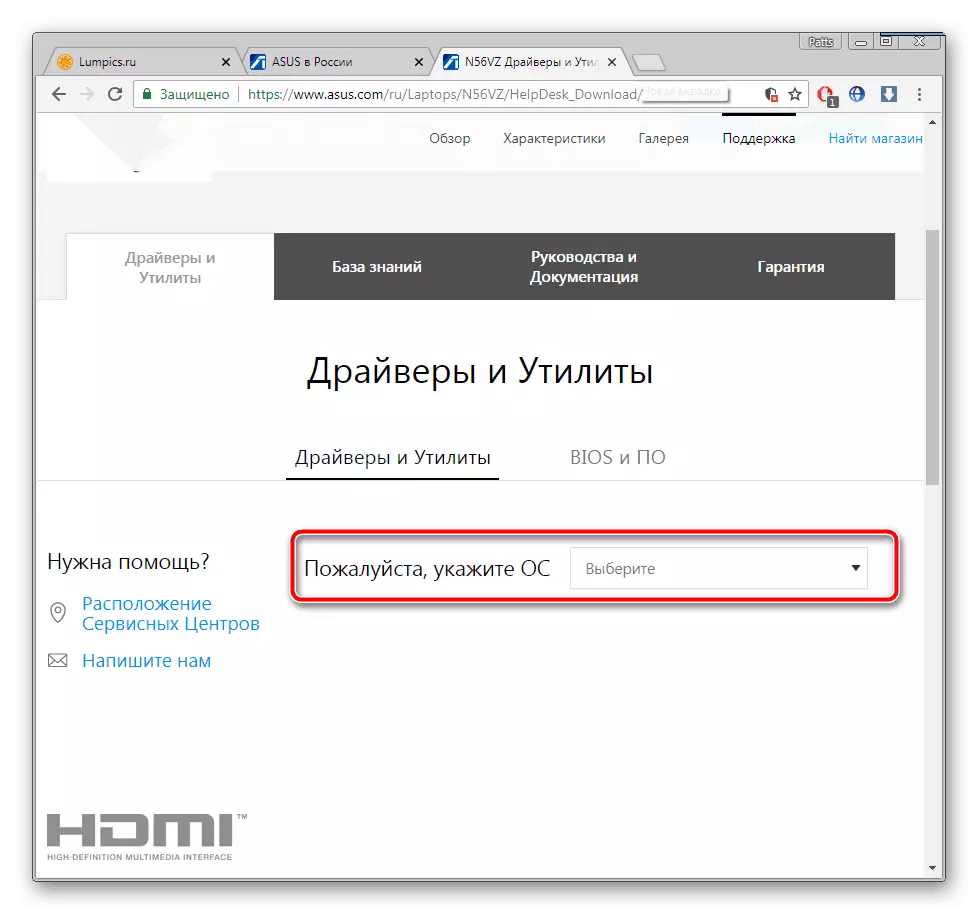
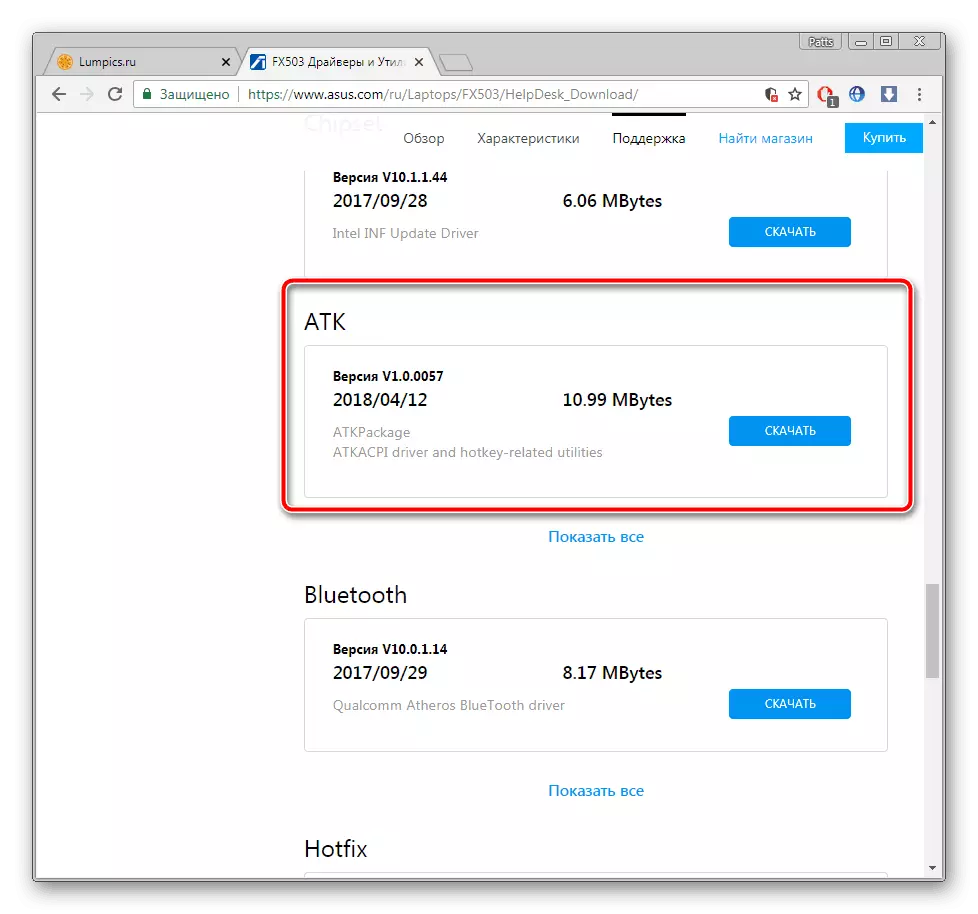
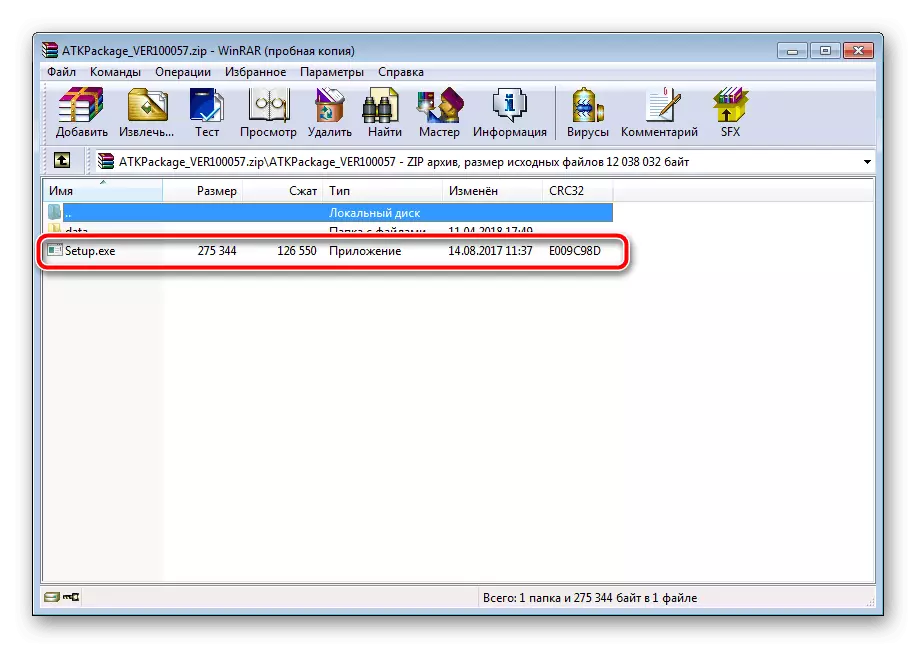
Przeczytaj również: Archiwa dla systemu Windows
Po zakończeniu instalacji ponownie uruchom ponownie laptop i spróbuj ponownie włączyć podświetlenie. Jeśli nic się nie dzieje, szukaj starej wersji sterownika na tej samej stronie i umieścić go przed wyjmowaniem bieżącego oprogramowania za pośrednictwem Menedżera urządzeń lub specjalnego oprogramowania.
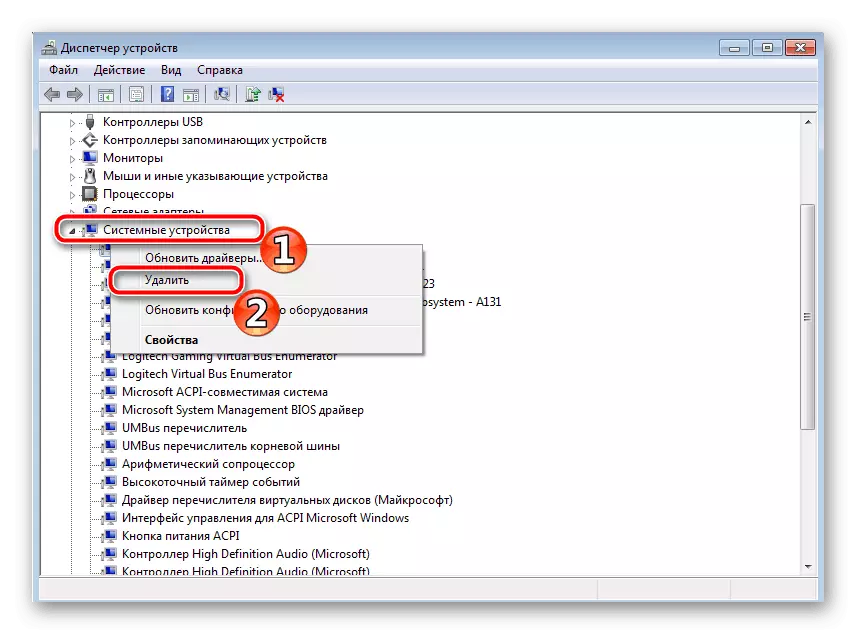
Przeczytaj również: Programy do usuwania sterowników
Ponadto możemy polecić dodatkowego programu do zainstalowania odpowiedniego sterownika. Będzie skanować sprzęt i przez Internet pobierze wszystkie pliki. Z listą najlepszych przedstawicieli takich oprogramowania. Poznaj artykuł na poniższym linku.
Czytaj więcej:
Najlepsze programy do instalowania kierowców
Jak zaktualizować sterowniki na komputerze za pomocą Rozwiązania DriverPack
Metoda 3: Wymiana klawiatury
Klawiatura jest podłączona do płyty głównej Laptopa przez pętlę. W niektórych modelach są niewiarygodne lub z czasem są uszkodzone. Połączenie się złącze i próbuje zdemontować laptopa. Dlatego, jeśli dwie poprzednie opcje podświetlenia nie pomogły, zalecamy skontaktowanie się z centrum serwisowym, aby zdiagnozować problem lub ręcznie wymienić klawiaturę, jeśli jesteś pewien, że niektóre kontakty zostały uszkodzone. Szczegółowy przewodnik po jego wymianie urządzeń z ASUS odczytu w innym materiale.
Czytaj więcej: Właściwa wymiana klawiatury na laptopie ASUS
W tym celu nasz artykuł dobiega końca. Próbowaliśmy najbardziej wdrożonych i jasno opisać wszystkie dostępne metody ustalania problemu z niepracującym podświetleniem na klawiaturze laptopa ASUS. Mamy nadzieję, że podane instrukcje pomogły i udało Ci się rozwiązać pojawienie się.
